卡顿优化💻电脑提速秘籍:电脑卡顿怎么办?教你几招轻松搞定
- 问答
- 2025-08-20 12:18:40
- 9
电脑卡顿优化提速秘籍
核心问题根源: 系统资源(CPU、内存、硬盘、显卡)被过度占用或运行效率低下。
即时见效的“急救”措施
-
释放内存与CPU:
- 打开任务管理器: 快捷键
Ctrl + Shift + Esc。 - 结束高占用进程: 在“进程”选项卡中,点击“CPU”或“内存”栏排序,找到非系统关键且占用极高的程序,右键选择“结束任务”。(注意:不认识的系统进程请勿随意结束)。
- 打开任务管理器: 快捷键
-
重启电脑:
最直接有效的办法,可以彻底清除临时内存堆积和解决许多不明原因的软件冲突。

系统设置优化(治标更治本)
-
调整电源模式为高性能:
路径:设置 > 系统 > 电源和电池 > 电源模式 > 选择“最佳性能”。(注:笔记本插电时效果更佳,可能略微增加耗电)。
-
禁用开机自启动程序:
路径:任务管理器 > “启动”选项卡,将不需要一开机就运行的程序全部右键“禁用”,这是提升开机速度和初期流畅度的关键。
-
调整视觉效果为最佳性能:
搜索并打开“查看高级系统设置” > “高级”选项卡 > 性能区域的“设置” > 选择“调整为最佳性能”。(这会关闭大部分动画特效,让系统界面响应更快)。
-
检查并运行磁盘清理:
搜索“磁盘清理”,选择系统盘(通常是C盘),勾选“临时文件”、“缩略图”、“回收站”等项目进行清理。
硬件相关提速方案
-
升级固态硬盘(SSD):

- 这是解决卡顿最革命性的硬件升级! 将操作系统和软件从机械硬盘(HDD)迁移到固态硬盘(SSD),开机、软件加载、文件读写速度会有质的飞跃。(2025年,NVMe PCIe 4.0/5.0 SSD已是主流,性价比极高)。
-
增加内存条(RAM):
如果日常内存使用率持续超过80%,增加内存容量是立竿见影的解决方案,建议至少16GB以保证2025年主流应用和多任务处理的流畅。
-
确保良好散热:
笔记本电脑尤其需注意,清理进出风口的灰尘,更换老化的硅脂,使用散热支架,避免因CPU/GPU过热降频导致卡顿。
深度维护与良好习惯
-
定期进行病毒和恶意软件扫描: 使用Windows安全中心或可靠的第三方安全软件进行全盘扫描。
-
管理虚拟内存: 如果物理内存充足,可将虚拟内存设置在SSD上,或由系统自动管理,避免设置在慢速HDD上。
-
保持系统驱动最新: 尤其是显卡和主板芯片组驱动,可从设备制造商官网下载安装。
-
精简软件安装: 卸载不常用软件,避免安装多个功能重复的安全软件或优化软件,它们本身可能就是资源占用大户。
-
【2025-08参考】关注AI优化工具: 截至2025年,部分主流PC制造厂商和软件公司开始集成基于AI的系统资源调度工具,可智能学习用户习惯,预加载常用应用,动态分配算力以提升流畅度,可留意您设备是否有相关功能更新。
从软件设置到硬件升级,从即时清理到习惯养成,多管齐下才能让电脑持久保持流畅,对于老旧电脑,更换SSD是性价比最高的投资。
本文由 韦天罡 于2025-08-20发表在【云服务器提供商】,文中图片由(韦天罡)上传,本平台仅提供信息存储服务;作者观点、意见不代表本站立场,如有侵权,请联系我们删除;若有图片侵权,请您准备原始证明材料和公证书后联系我方删除!
本文链接:https://cloud.7tqx.com/wenda/675223.html
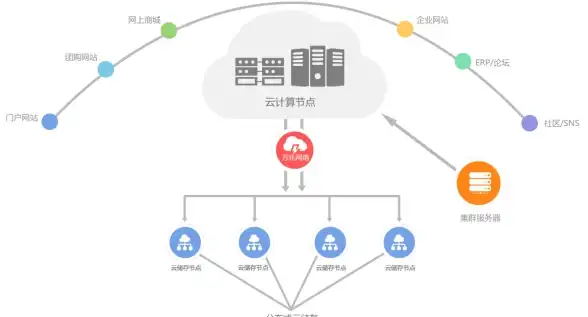

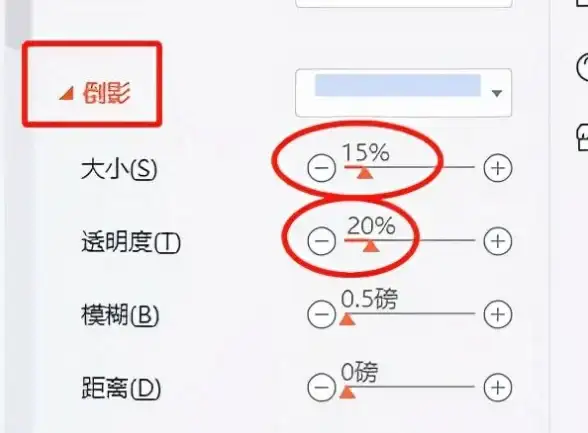
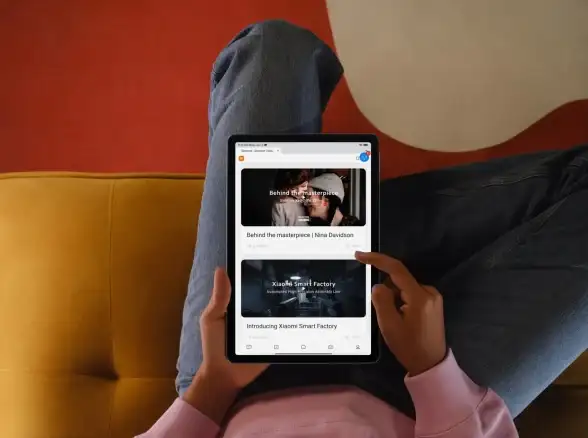
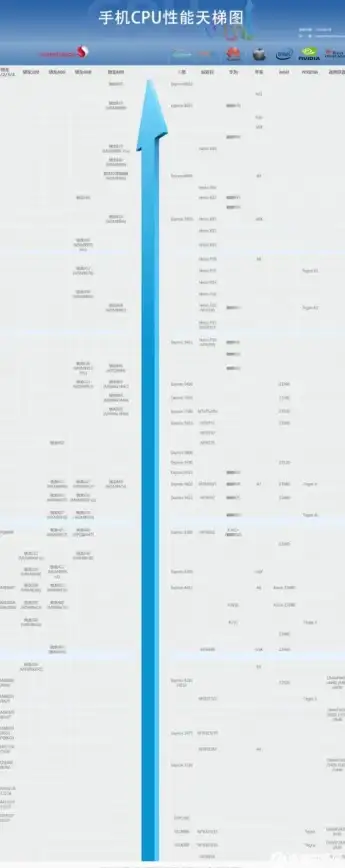




发表评论